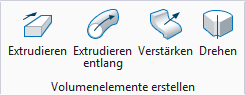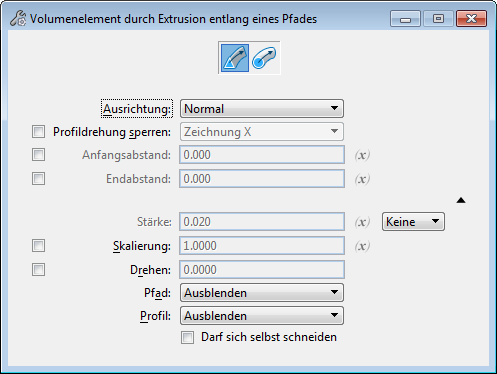Volumenelement durch Extrusion entlang eines Pfades
 (Nur 3D) Wird verwendet, um folgendes zu erstellen:
(Nur 3D) Wird verwendet, um folgendes zu erstellen:
- ein Volumenelement durch Extrudieren eines Profilelements entlang eines Pfades. Profilelemente können geschlossene Elemente wie Polygonflächen, komplexe Polygonflächen, B-Spline-Flächen oder die ausgewählte Fläche eines Volumenelements oder Flächenelements sein.
- eine schlauchförmige Volumenextrusion entlang eines Pfades.
Der Zugriff auf diese Funktion erfolgt über:
Vor dem Akzeptieren der Konstruktion wird das Ergebnis zusammen mit Grafiken angezeigt, mit deren Hilfe Sie den Ursprungspunkt für die Skalierung (falls Skalierung aktiviert ist) und die Richtung der Extrusion anpassen können.
| Einstellung | Beschreibung |
|---|---|
| Benutzerdefiniertes Profil | Erstellt ein Volumenelement durch Extrusion entlang einer Kurve |
| Kreisförmiges Profil | Erstellt einen röhrenförmigen Körper durch Extrusion entlang einer Kurve Weitere Informationen finden Sie im Thema [Technologievorschau] Volumenelement durch Extrusion entlang eines Pfades - Kreisförmiges Profil |
| Ausrichtung | Bestimmt die Ausrichtung des Profilelements bei der Extrusion. |
| Profildrehung sperren | Wenn aktiviert, können Sie die Ausrichtung des Profils festlegen, während es entlang eines nichtplanaren Pfades extrudiert wird.
Wenn deaktiviert, wird die Ausrichtung des Profils von der Geometrie des nichtplanaren Pfades bestimmt, was zu unerwünschten Verdrehungen führen kann. |
| Startabstand | Definiert den Abstand, an dem die Extrusion beginnt, entlang des Pfadelements. Sie können dies grafisch ändern, indem Sie den Steuerungspunkt "Startabstand" anklicken und ziehen. |
| Variablenverknüpfung | Ermöglicht die Verwendung einer vorhandenen Variablen zur Festlegung des Eingabewerts, der im Dialogfeld "Variablen" definiert wird. |
| Endabstand | Definiert den Abstand, an dem die Extrusion endet, entlang des Pfadelements. Sie können dies grafisch ändern, indem Sie den Steuerungspunkt "Endabstand" anklicken und ziehen. |
| Stärke | Legt bei einem dünnwandigen Volumenelement die Wandstärke oder bei Bedarf die Dicke einer Fläche fest.
|
| Skalierung | Erlaubt die Festlegung eines Skalierungsfaktors für die Extrusion. Das Profil wird bei der Extrusion um den markierten Skalierungspunkt herum skaliert. Bevor Sie die Extrusion akzeptieren, können Sie den Skalierungspunkt anpassen, indem Sie dessen Symbol (Kugel) an eine andere Position verschieben. |
| Drehen | Wenn aktiviert, wird das Profil gemäß dem im Winkelfeld angegebenen Winkel gedreht, während es entlang des Pfades extrudiert wird. |
| Pfad | Legt das Verhalten des Pfads fest, nachdem das Feature erstellt wurde.
|
| Profil | Legt das Verhalten des Profils fest, nachdem das Feature erstellt wurde.
|
| Schnittpunkt mit sich selbst zulassen | Lässt das Erstellen einer Geometrie zu, die über einen Schnittpunkt mit sich selbst verfügt. Wenn aktiviert, kann das Erstellen einer solchen Geometrie sehr lange dauern. |